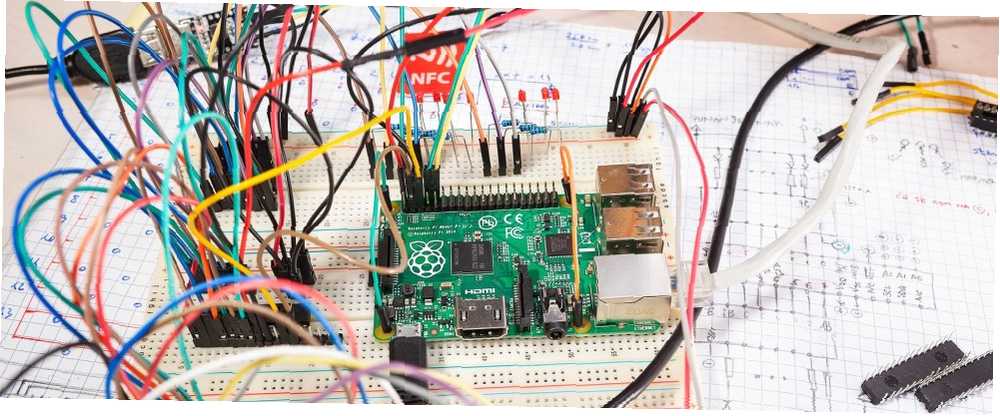
Owen Little
0
2823
254
La polyvalence du Raspberry Pi signifie qu’à un moment donné, vous l’utiliserez à l’extérieur, au-delà de la portée de votre réseau sans fil. Alors, comment pouvez-vous communiquer avec elle sans connecter un clavier et un moniteur??
Il va sans dire que traîner des périphériques à entrée humaine et des affichages avec vous quand ce n'est pas pratique. Pour commencer, il faut tenir compte des exigences d'alimentation externes de l'écran (sauf si vous utilisez un écran tactile portable Pi dédié. Comment configurer votre écran tactile Raspberry Pi Comment configurer votre écran tactile Raspberry Pi Le Raspberry Pi est fourni avec une variété de modules complémentaires utiles, L’écran tactile de 7 pouces de Raspberry Pi est particulièrement apprécié, voici comment le configurer. Peut-être)..
Une meilleure solution consiste à communiquer via un autre appareil, tel qu'un ordinateur portable. Bien que Wi-Fi direct ne soit actuellement pas pris en charge par le Raspberry Pi, vous avez toujours deux options pour une connexion SSH directe sans réseau sans fil..
Quand vous pouvez utiliser ceci
La connexion sans fil à un Raspberry Pi - qu’il soit doté d’un réseau sans fil ou connecté via Ethernet à votre routeur - est certainement plus pratique. C'est presque certainement l'option préférée, que vous soyez à la maison, à l'école ou à un événement de fabricant.
Cependant, ce n'est pas idéal pour tous les scénarios.
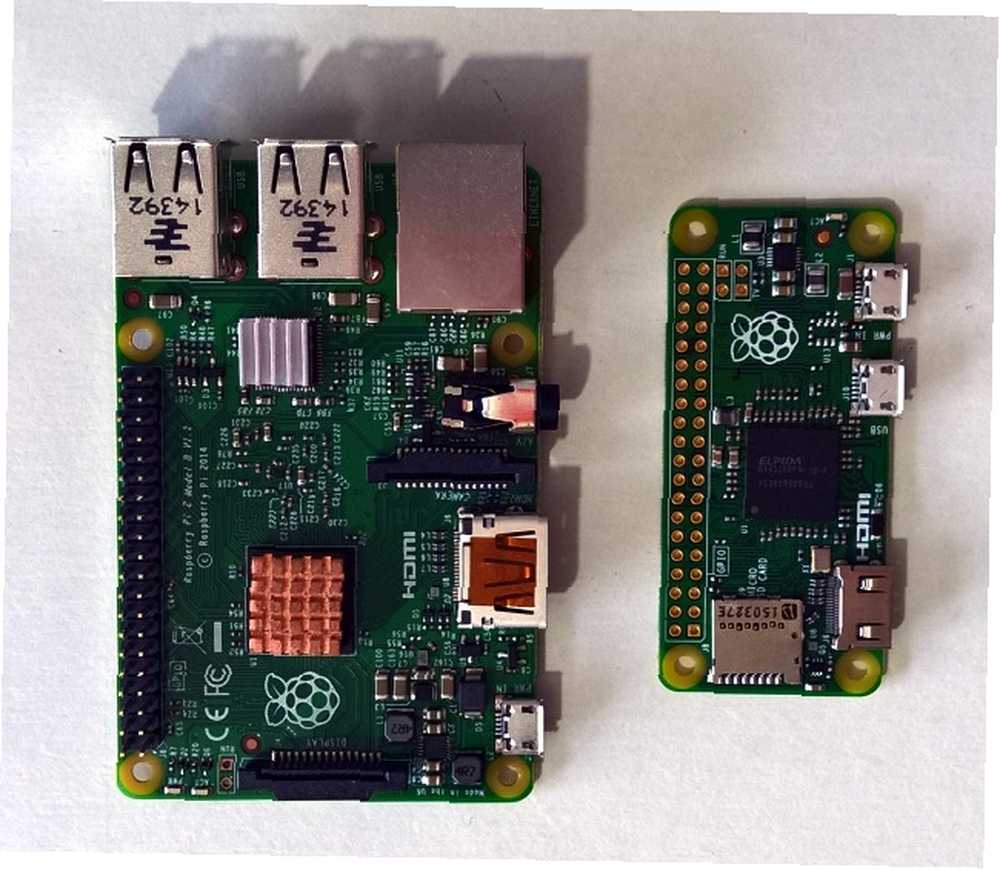
Par exemple, si vous utilisez votre Pi avec le module caméra, vous voudrez peut-être le sortir dehors, peut-être pour capturer des photographies en accéléré. Sans réseau sans fil pour vous connecter à votre Pi via SSH, vous aurez besoin d'une autre solution, quelque chose qui fonctionnera via un PC ou peut-être un appareil mobile..
C’est là qu’une connexion directe entre en jeu. Vous avez ici deux options fiables: Ethernet et USB..
Connectez-vous à votre Raspberry Pi via Ethernet
L'option la plus évidente pour une telle connexion est via un câble Ethernet. Tous les ordinateurs Raspberry Pi (enregistrez le Pi Zero. Bien démarrer avec Raspberry Pi Zero Bien démarrer avec Raspberry Pi Zero Que vous achetiez un magazine collé à l’avant ou que vous trouviez un kit en ligne, il y a de fortes chances que vous en soyez maintenant le fier propriétaire un ordinateur à 5 $: le Raspberry Pi Zero.) possède des ports Ethernet, ce qui en fait la meilleure option.
Pour cela, vous aurez besoin de:
- Raspberry Pi (Modèle B, B +, 2 ou 3).
- Frais d'installation de Raspbian (pour de meilleurs résultats).
- Câble micro USB et alimentation.
- Carte MicroSD 5 erreurs à éviter lors de l'achat d'une carte MicroSD 5 erreurs à éviter lors de l'achat d'une carte MicroSD L'achat d'une carte MicroSD peut sembler simple, mais voici quelques erreurs critiques à éviter si vous ne voulez pas regretter votre achat. .
- Un câble Ethernet, avec des connecteurs RJ45 à chaque extrémité.
Les câbles Ethernet standard conviennent parfaitement, car le Raspberry Pi peut reconfigurer le port. Autrefois, un câble croisé Comment fabriquer un câble Ethernet croisé Comment fabriquer un câble Ethernet croisé Le câblage Ethernet est un standard dans l'installation réseau depuis des années. C'est le moyen le plus rapide de connecter des PC ensemble - à votre routeur ou à un commutateur central. Bien sûr, vous pourriez utiliser le sans fil, mais la vérité est… aurait été utilisé pour connecter deux ordinateurs, mais ce n'est pas nécessaire ici.
Vous aurez besoin de votre configuration Pi pour accepter les connexions SSH. Ce n'est pas activé par défaut, mais il y a deux manières de le faire.
- Démarrez avec un clavier et un moniteur pour activer SSH via raspi-config Ce que vous devez savoir sur la prise en main de Raspberry Pi Ce que vous devez savoir sur la prise en main de Raspberry Pi L’ordinateur Raspberry Pi est le dernier-né de la gamme d’appareils multifonctions compacts, livrés sous forme de progiciel barebone permettant les utilisateurs finaux peuvent utiliser le matériel pour pratiquement n'importe quel projet informatique qui… .
- Insérez la carte SD dans votre PC, naviguez jusqu’à /démarrage et créez un fichier vide appelé ssh.
(Ce fichier est détecté par le système d'exploitation Raspbian au démarrage et le prend comme instruction pour activer SSH.)
Tout ce dont vous avez besoin pour vous connecter au Pi via SSH est maintenant en place. Tout ce dont vous avez besoin est l'adresse IP de l'appareil. Vous pouvez le trouver en vous connectant à votre routeur (généralement 192.168.0.1, mais vous aurez besoin de vérifier l'adresse IP du routeur) ou en démarrant le Pi avec un clavier et un moniteur et en entrant
ifconfigVous devrez vérifier que le Pi démarre correctement avant de continuer et que SSH fonctionne dans des circonstances normales. Notre guide pour la connexion avec SSH Configuration de votre Raspberry Pi pour une utilisation sans tête avec SSH Configuration de votre Raspberry Pi pour une utilisation sans tête avec SSH Le Raspberry Pi peut accepter les commandes SSH lorsqu'il est connecté à un réseau local (par Ethernet ou Wi-Fi), permettant vous pour le configurer facilement. Les avantages de SSH vont au-delà de perturber le dépistage quotidien… seront utiles ici.
Une fois que vous êtes satisfait du démarrage du Pi et que l'activité sans fil normale via votre routeur est satisfaisante, éteignez l'appareil..
arrêt sudoMaintenant, connectez votre Raspberry Pi à votre PC avec un câble Ethernet.
Dis bonjour!
Pour que cela fonctionne, vous aurez besoin d'un logiciel particulier: Bonjour Zeroconf. Ce logiciel Apple permet la reconnaissance des périphériques réseau et est préinstallé dans macOS. Les utilisateurs Windows peuvent installer Bonjour Print Services v2.0.2 à partir du site Web Apple..
Avec cette installation et la connexion directe par câble établie avec votre Pi, une fois le petit ordinateur allumé et complètement démarré, vous devriez pouvoir vous connecter..
Cependant, la patience est conseillée ici. Le Pi tentera d’abord de récupérer une adresse IP d’un serveur DHCP, puis en cas d’échec, l’adressage privé par défaut dans la plage 169.254.x.x. Vous pouvez également trouver utile de passer en mode Avion sur votre PC ou ordinateur portable pour éviter toute confusion avec les autres périphériques du réseau. Une fois l’adresse IP attribuée, la mise en réseau Bonjour établit le .local adressage de domaine.
Après quelques instants, ouvrez simplement votre outil SSH et connectez-vous à raspberrypi.local (ou [email protected]), avec le mot de passe par défaut “framboise”.
Les utilisateurs Windows peuvent toutefois obliger le système d'exploitation à abandonner l'adresse IP attribuée par le routeur pour que cela fonctionne. C’est assez facile à faire en ouvrant l’invite de commande L’invite de commande Windows: plus simple et plus utile que vous ne le pensez L’invite de commande Windows: plus simple et plus utile que vous ne le pensez Les commandes ne sont pas toujours restées les mêmes, en fait, certaines ont été jeté alors que d’autres commandes plus récentes arrivaient, même avec Windows 7 en fait. Alors, pourquoi quelqu'un voudrait-il déranger en cliquant sur le début… et en tapant:
ipconfig / renewCela entraînera une adresse IP privée aléatoire dans la plage 169.254.x.x.
Connectez votre PC à Raspberry Pi Zero via USB
Si vous avez un Raspberry Pi Zero, vous pouvez également vous y connecter directement via le port USB de votre PC ou de votre ordinateur portable, bien que cela nécessite également Bonjour sous Windows et Mac, ou avahi-daemon sur Linux (avahi-daemon est pré-installé avec Ubuntu).

Commencez avec une nouvelle copie de Raspbian Jessie ou Raspbian Jessie Lite (datée du 26 mai 2016 ou plus tard) flashée sur votre carte SD. Comment installer un système d'exploitation sur un Raspberry Pi Comment installer un système d'exploitation sur un Raspberry Pi Voici comment installer un système d'exploitation. OS sur votre Raspberry Pi et comment cloner votre configuration parfaite pour une récupération après sinistre rapide. . Avant de l'insérer dans votre Pi Zero, utilisez l'explorateur de fichiers de votre bureau pour trouver la partition de démarrage et le fichier config.txt. Ouvrez-le dans un éditeur de texte brut (tel que le Bloc-notes sous Windows) et faites défiler vers le bas. Tout à la fin, ajoutez:
dtoverlay = dwc2Une fois cela fait, enregistrez et fermez le fichier, puis recherchez et ouvrez le fichier cmdline.txt. Trouver “rootwait” et insérez-le juste après:
modules-load = dwc2, g_etherAssurez-vous qu'il se trouve sur la même ligne, séparée uniquement par un espace, comme ceci:
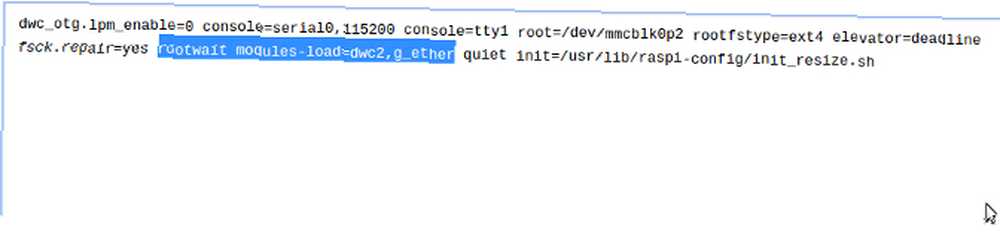
Enregistrez et fermez, puis éjectez la carte microSD. Vous pouvez ensuite l'insérer dans votre Raspberry Pi Zero et le connecter à votre PC avant de démarrer le périphérique. La connexion doit être via USB.
Utilisation raspberrypi.local comme adresse dans votre logiciel SSH (encore une fois, vous pouvez également essayer [email protected] si vous utilisez la ligne de commande Linux). Notez que vous devrez peut-être désactiver le réseau sans fil si vous avez d'autres Raspberry Pi sur votre réseau domestique. Ainsi, vous vous connecterez au Pi Zero via USB plutôt qu’à votre boîte Kodi. Le centre multimédia le plus facile pour Raspberry Pi, avec RasPlex Le centre multimédia le plus simple pour Raspberry Pi, avec RasPlex via Wi-Fi.
Si vous rencontrez des problèmes, essayez de changer vos câbles USB.
Deux connexions directes fiables
Ce serait formidable s'il était possible de se connecter via Bluetooth ou sans fil à partir d'un appareil mobile - peut-être Android ou iOS - et bien que cela soit théoriquement possible, cela n'est actuellement pas pris en charge. Bien que certaines de ces méthodes fonctionnent, aucune ne semble particulièrement fiable.
Mais nous serons heureux de vous entendre si l'une de ces méthodes fonctionne de manière fiable et que vous pouvez vous connecter via SSH. Tell est dans les commentaires à ce sujet, ou tous les problèmes que vous rencontrez!
Crédit d'image: goodcat via Shutterstock











